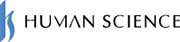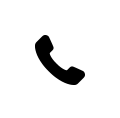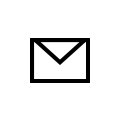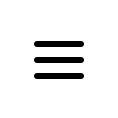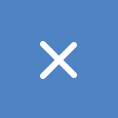2024.04.26
Vyondの使い方をわかりやすく説明!アニメーション動画制作方法
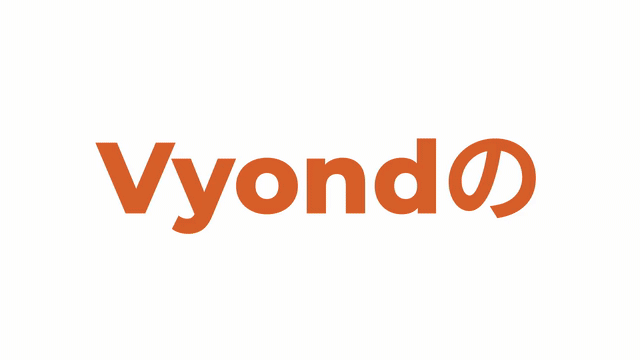
アニメーション動画と一言で言っても、その種類はたくさんあります。たとえば、ホワイトボードアニメーション、イラストアニメーション、ピクトグラムアニメーションなどです。アニメーション制作に関する専門知識や経験がなくても、Vyondを使用すれば、プロが制作したようなクオリティの高いアニメーション動画を制作できます。今回は、Vyondの使い方をわかりやすく説明します。
1. Vyondとは
Vyondは、アニメーション制作に特化したクラウドベースのサービスで、特にビジネス向けのアニメーションを簡単に作成できるプラットフォームとして広く利用されています。マーケティング、教育、トレーニングなど多様な分野で活用でき、高品質なアニメーション動画を手軽に作成することが可能です。クラウドサービスであるため、インターネット接続があれば場所を選ばずに利用できるのも大きな魅力です。このため、企業のプレゼンテーションやYouTubeコンテンツ、教育現場など多岐にわたるシーンで利用されています。
Vyondでは、既存のキャラクターを使用するため、絵を描くスキルがなくてもプロフェッショナルなアニメーションを作成できます。キャラクターの動作や表情、口の動きなどはあらかじめ用意されたパターンから選ぶだけで、複雑な操作は不要です。また、キャラクターの髪型や服装をカスタマイズしたり、背景の色を変更することも可能で、自分だけのオリジナルキャラクターを作成できます。このように、Vyondは初心者からプロフェッショナルまで、幅広いユーザーに対応したアニメーション制作ツールです。
2. Vyondの基本的な使い方・操作方法
Vyondは、あらかじめ用意されているテンプレートやイラストなどの素材を並べるだけでアニメーション動画を作成できるツールです。PowerPointのスライドを作成するような操作で、アニメーション動画を作成できます。また、AI(Vyond GO)を活用すると、数行のテキストを入力するだけで、音声付きのアニメーション動画を数秒で作成することもできます。
■Vyondの基本操作
Vyondを使用してアニメーション動画を制作する大まかな流れは次のとおりです。
① スタイルを選択する
Vyondには、コンテンポラリー/ビジネスフレンドリー/ホワイドボードアニメーションの3つのスタイルが用意されています。動画の内容やシーンに応じて、これらのスタイルの1つ、または、組み合わせて作成します。

② キャラクターや文字を配置する
キャラクターなどの素材を並べていきます。用意されているオフィスなどのシーンを選択すると、キャラクターやデスクなどが設定されていますので、動画の内容にあわせて変更します。
また、追加でキャラクターなどの素材を配置、配置したオブジェクトなどの位置・サイズ・色などの調整を行います。
テキストも動画内の説明文などとして必要に応じて配置します。
③ 動きを付ける
配置したキャラクターに動きを付けます。手を振ったり、お辞儀をしたりといった、色んな動きが事前に用意されているので、動画の内容にあったものを選択します。
④ ナレーション、BGM、効果音を付ける
合成音声機能がありますので、キャラクターの声や解説ナレーションを作成できます。また、用意されているBGMや効果音を、動画のシーンや内容にあったものを選択して設置します。
■Vyond GOの操作方法
Vyond GOは、AIを活用したアニメーション動画生成ツールです。プロンプト(指示文)を入力するなど、わずか数ステップ、数分でアニメーション動画を作成できます。
まず、プロンプトを入力します。次に、オプションメニューから動画の雰囲気、形式、レイアウト、ロケーションを選択します。最後に、生成ボタンをクリックすると、わずか数秒で音声を含む動画が作成されます。
詳細は、以下のブログをご覧ください。
>Vyond Go(AI動画生成)のヒントとベストプラクティス ① Vyond Goの設定ガイドライン
>Vyond Go(AI動画生成)のヒントとベストプラクティス ② Vyond Goの実践例
3. Vyondの始め方
Vyondを始めるには、年額のサブスクリプション契約をする必要があります。
■プランと購入方法
価格は次のとおりです。
| Premium | Professional | Enterprise | |
|---|---|---|---|
| 年契約 | $ 99,800/年 | $ 169,800/年 | Vyond公式へ お問い合わせ |
※ 支払方法は銀行振込、ご請求書決済に対応しています。
※ 2024年4月時点の価格です。為替レートにより変動します。
購入する方法は次のとおりです。
① アカウントを作成する
Vyond公式サイトにアクセスします。氏名、メールアドレス、会社名などの情報を登録してVyondのアカウントを作成します。
メール承認とパスワードの設定、アンケートへの回答が必要になります。
アカウントを作成すると、14日間の無料トライアル期間が始まります。
② 製品版にアップグレードする
動画を出力するには体験版ではなく、アップグレードをする必要があります。
弊社ウェブサイトのご購入フォームから契約に必要な情報をお知らせください。
※ 契約プランの選択についても、お気軽にご相談ください。
③ お支払い・利用開始
弊社からお支払方法などのご連絡を差し上げます。
お支払いと契約が完了したら、1営業日程度で利用開始いただけます。
4. Vyondの使い方次第で、学習効率の良いeラーニング教材を制作できる
ここまでVyondの基本操作をご説明しましたが、ここからは、実践的な操作をご紹介します。
一例として、学習効率の良いeラーニング教材を制作するのに役立つ、Vyondの4つの機能をご紹介します。
■チャートやグラフをアニメに挿入する
数字を伝える時にちょっとしたアニメーションを入れるだけで、学習者の記憶に残りやすくなります。事前に用意されているテンプレートを選択して、チャートやグラフを挿入することができます。
■ズーム&パン機能で受講者に飽きさせない映像をつくる
単調なアニメーションを見続けると、受講者はつまらなくなり、内容に集中することが難しくなるかもしれません。ズーム機能を使用すると、対象物を強調したり、受講者の注目を引いたりできますし、パン機能を使用すると、カメラを水平に動かしているような感じで映像の視点を変えることができるので、受講者を飽きさせない、動きのある映像をつくることができます。
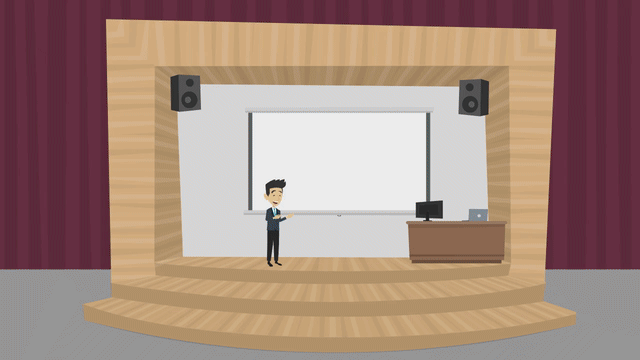
■エフェクト機能で躍動的なアニメーション動画にする
エフェクト機能には、「Enter Effect」(キャラクターなどを表示させるエフェクト)と「Exit Effect」(退出させるエフェクト)があり、これらを使用してアニメーションを躍動的に見せることができます。
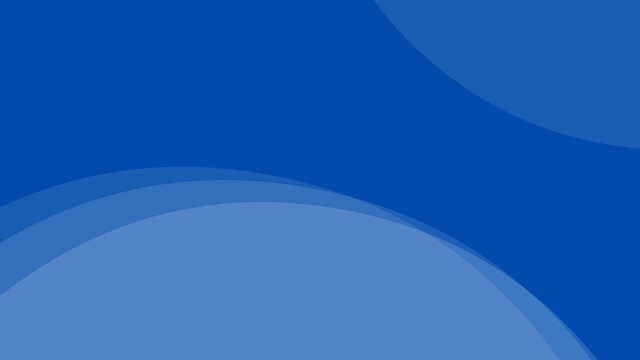
■マスク機能で動画内容の解説をする
マスク機能とは、素材の中に、別の素材を取り込むことができる機能です。たとえば、丸い素材の中にキャラクターを配置したり、モニターの素材の中にビデオを挿入したりして、動画の内容を説明したり、補足したりすることができます。
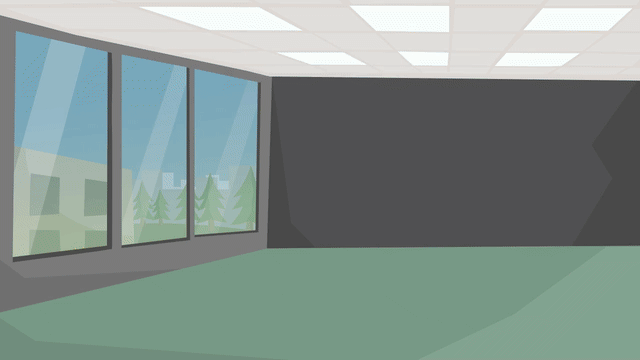
関連コラム:
>Vyondの商用利用の活用例と注意点とは?
5. Vyondの注意点
Vyondを利用する際には、いくつかの注意点があります。まず、Vyondはオンライン専用のツールであるため、インターネット接続が必須です。外出先での作業を予定している場合は、安定したネット環境を確保することが重要です。
また、Vyondのライセンスは複数名で共有することはできません。利用者それぞれにライセンスが必要となりますので、計画的に契約を行いましょう(お1人であれば複数の端末から、同じデータにアクセスして編集することができます)。
商用利用に関しては、Vyondの利用規約に従う必要があります。ライセンス契約を結ぶことで、制作した動画をビジネス目的で使用する権利、いわゆる「商用権」が付与されます。これにより、動画をSNSで配信したり、コンテンツとして販売することが可能です。しかし、Vyondで作成した動画を第三者に提供し、その第三者の著作物として利用する場合、商用権の「移転」が必要です。この手続きには、Vyondアカウントの所有者が申告を行い、手数料を支払う必要があります。
6. まとめ
今回は、Vyondの使い方をご紹介しました。ヒューマンサイエンスでは実写動画だけでなく、アニメーション動画制作の実績が多数あります。また、Vyondによるアニメーション動画制作代行サービスも提供しており、2023年にVyondの認定リセラーとなりました。ヒューマンサイエンスを通してVyondを導入するメリットをご紹介します。
・サポートの充実
購入前後の手続きサポートはもちろん、トレーニング講座のご提供、Vyond提供元とのやり取り(英語)や、お客様のご要望に対する教育コンテンツの提案から制作までをサポートできます。
> Vyond(アニメーション制作)販売
・eラーニング制作の実績が多数あり
ノウハウを活かした効果的なアニメーション制作代行もVyondに限らず、これまで多くの実績があります。
> Vyond アニメーション制作代行
アニメーション動画を利用した教育コンテンツの充実は、今後さらにその必要性を増していくと考えています。それに比例して、今後も様々なアニメーション動画制作ツールが登場し、その機能も充実していくと予想できます。AIの活用も進みます。そのような状況の中で、Vyondはアニメーション教材作成に最適なツールとして、世界中でさらに活用されていくことでしょう。この有用なツールを、さらに多くの企業様で活用いただくため、ヒューマンサイエンスでは、2週間の無料トライアルを実施しています。お気軽にご相談ください。
また、ヒューマンサイエンスでは、教育コンテンツの内製支援からアニメーション動画や教材の制作代行まで、教育コンテンツに関連する様々なサービスを提供しています。ぜひご相談いただければと思います。Vyondを利用した制作はもちろん、それ以外の様々なツールにも対応しています。
> ヒューマンサイエンス:eラーニングサービス
さらに、ヒューマンサイエンスでは、様々な製品やサービスのマニュアル制作の実績も多数あります。その中にはマニュアルに付随するものとして製品やサービスの紹介動画や、ユーザー教育コンテンツの制作実績もあります。このようにマニュアルやトレーニングテキストの提案・制作から、教育コンテンツの提案・制作まで、ワンストップでの対応も可能です。お気軽にご相談ください。
> ヒューマンサイエンス:マニュアル制作サービス
> Moodle導入支援・運用
> eラーニング教材制作
> eラーニング教材翻訳(多言語対応、ローカライズ)

アニメーションの効果と質の高いアニメーション動画の簡単な作成方法について紹介しています。代表的な作成フローに沿って、各工程でのポイントや魅力的なコンテンツを作成するためのヒントを紹介します。
アニメーション動画の作りかた(全19ページ)
【内容】
なぜアニメーション?
Vyondなら誰でも・かんたん・スピーディにプロのようなアニメーションが作れる!
アニメーションの制作フロー
Vyondのご紹介
Vyond関連情報
- 2025.12.12
- Vyond新機能のご紹介(2025.12)
- 2025.10.15
- eラーニング教材制作を効率化する3つの方法|学習効果を高める工夫
- 2025.08.25
- Vyond新機能のご紹介(2025.8)
- 2025.08.08
- Vyond新機能のご紹介(2025.7)
関連情報
- 2025.7.30
- 企業研修を変える!Articulate Storylineの可能性
最新ブログ
- 2025.12.18
- 製造業の教育課題をLMSで解決|教育の効率化と人材定着を支える仕組みとは?
- 2025.12.18
- 医療機関の教育課題を解決するLMSとは?導入メリットと選定ポイント
- 2025.12.12
- Vyond新機能のご紹介(2025.12)
- 2025.12.12
- Moodle 5.0と4系の違いは?主な変更点と新機能を徹底解説